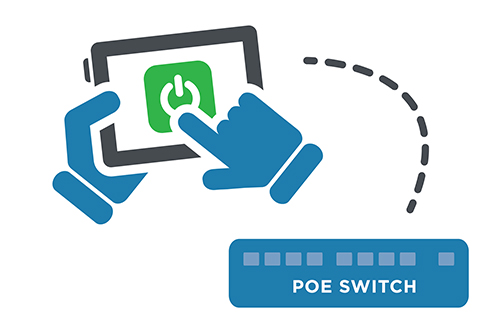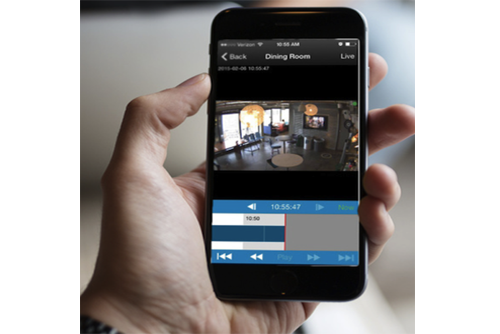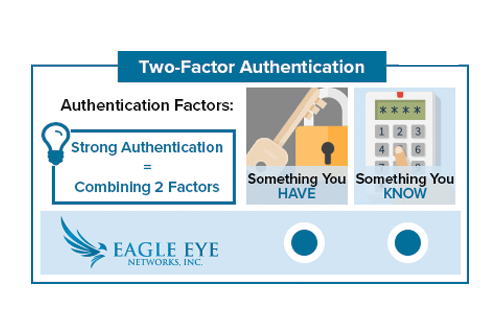
W prawym górnym rogu interfejsu internetowego Eagle Eye Networks kliknij swoją nazwę użytkownika i wybierz „Mój Profil”. Zaznacz pole o nazwie Uwierzytelnianie Dwuetapowe i postępuj zgodnie z wyświetlanymi instrukcjami, aby włączyć funkcę. Nie zapomnij zapisać zmian.
Zaznacz pole o nazwie Uwierzytelnianie Dwuetapowe i postępuj zgodnie z wyświetlanymi instrukcjami, aby włączyć funkcę. Nie zapomnij zapisać zmian.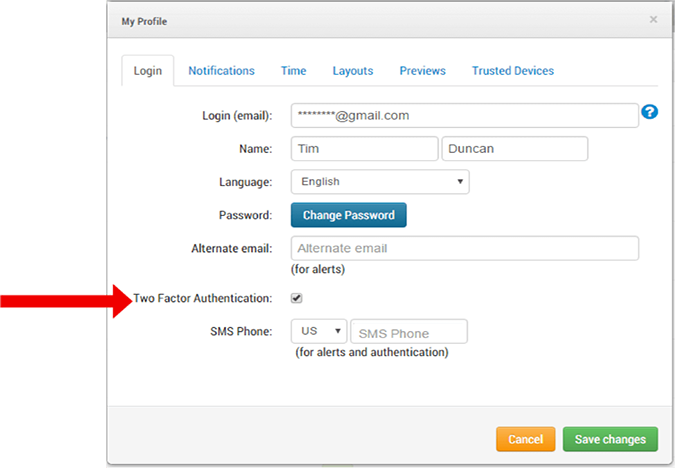 Jeśli nie został dodany numer telefonu , będziesz musiał użyć swojego adresu e-mail, aby otrzymać Kod Zabezpieczający.
Jeśli nie został dodany numer telefonu , będziesz musiał użyć swojego adresu e-mail, aby otrzymać Kod Zabezpieczający. 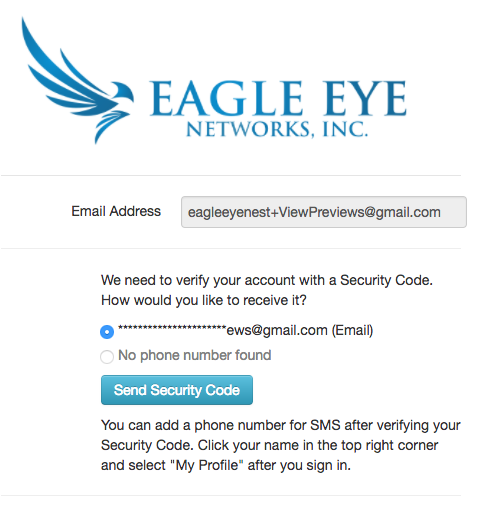 Jeśli Twój numer telefonu jest powiązany z Twoim kontem, możesz go również wykorzystać do otrzymania swojego Kodu Zabezpieczającego.
Jeśli Twój numer telefonu jest powiązany z Twoim kontem, możesz go również wykorzystać do otrzymania swojego Kodu Zabezpieczającego. 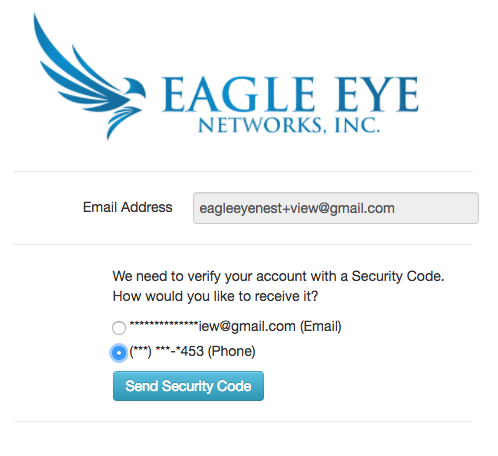
Oto przykładowa wiadomość e-mail z kodem zabezpieczającym: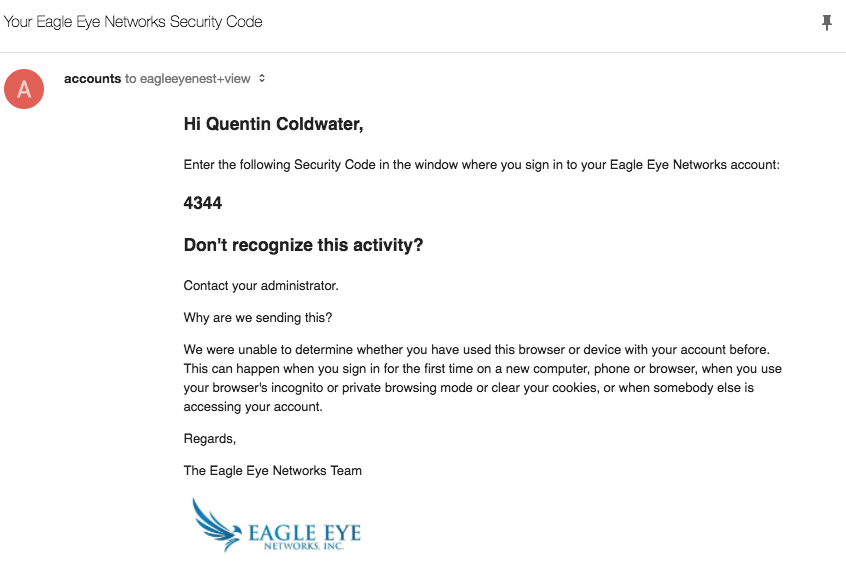 Po dodaniu nowego użytkownika do konta Eagle Eye Networks do potencjalnego nowego użytkownika zostanie wysłana wiadomość e-mail w celu zweryfikowania jego adresu. Aby utworzyć konto, potencjalny nowy użytkownik musi kliknąć link „Utwórz Hasło” w wiadomości e-mail. Po wprowadzeniu i przesłaniu nowego hasła nowy użytkownik jest zalogowany bez dodatkowego kodu zabezpieczającego. W takim przypadku link w wiadomości e-mail jest używany zamiast kodu zabezpieczającego. Uwierzytelnianie dwuetapowe zostanie przywrócone przy następnym logowaniu użytkownika.
Po dodaniu nowego użytkownika do konta Eagle Eye Networks do potencjalnego nowego użytkownika zostanie wysłana wiadomość e-mail w celu zweryfikowania jego adresu. Aby utworzyć konto, potencjalny nowy użytkownik musi kliknąć link „Utwórz Hasło” w wiadomości e-mail. Po wprowadzeniu i przesłaniu nowego hasła nowy użytkownik jest zalogowany bez dodatkowego kodu zabezpieczającego. W takim przypadku link w wiadomości e-mail jest używany zamiast kodu zabezpieczającego. Uwierzytelnianie dwuetapowe zostanie przywrócone przy następnym logowaniu użytkownika.
Jeśli użytkownik nie wprowadzi poprawnego kodu zabezpieczającego, po czterech próbach jego konto zostanie automatycznie zablokowane, a na adres e-mail użytkownika zostanie wysłane powiadomienie e-mail. 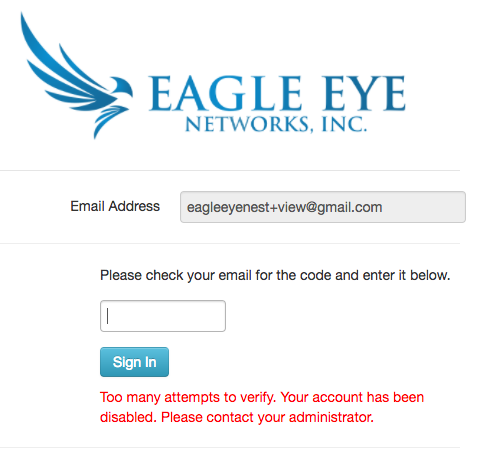 Oto przykładowe powiadomienie e-mail o zablokowaniu konta:
Oto przykładowe powiadomienie e-mail o zablokowaniu konta: 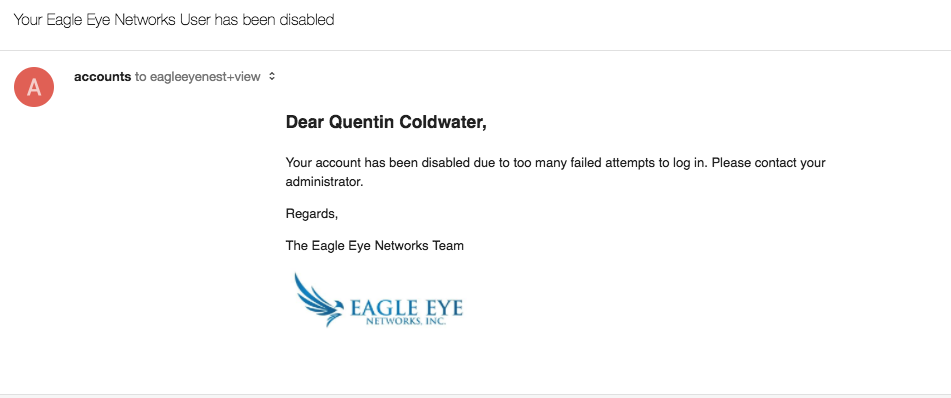
Uwaga: Eagle Eye Networks nie zezwala na jednoczesne wprowadzenie dwóch zmian. Użytkownicy nie mogą włączyć uwierzytelniania dwuetapowego i jednocześnie dodać numeru telefonu. Zalecamy najpierw dodanie numeru telefonu.
W sekcji „Mój Profil” (jak pokazano powyżej) wprowadź numer kierunkowy kraju i numer telefonu jako numer telefonu do SMS. Nie zapomnij zapisać zmian.
Aby zweryfikować swój numer telefonu, wprowadź hasło i dodaj. Spowoduje to wysłanie kodu zabezpieczającego w SMS na dodany numer telefonu. 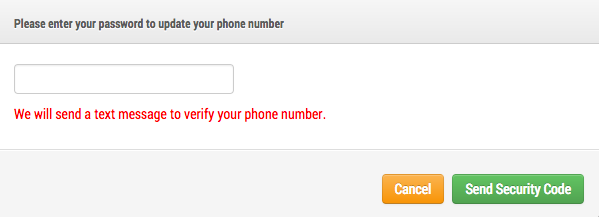
Wprowadź Kod Zabezpieczający, a Twój numer telefonu zostanie pomyślnie zapisany. 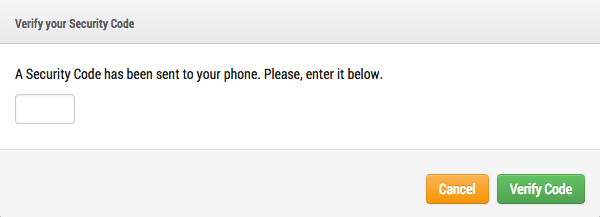
Kod Zabezpieczający jest ważny przez 15 minut. Jeśli kod nie zostanie pomyślnie wprowadzony w tym czasie, należy wysłać nowy Kod Zabezpieczający.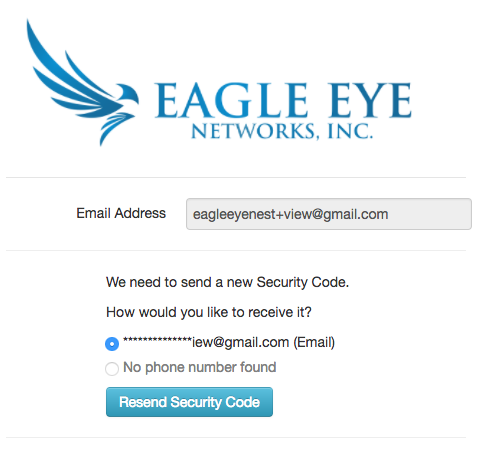
Użytkownicy będą otrzymywać powiadomienia e-mail za każdym razem, gdy do zalogowania się zostanie użyte nowe urządzenie lub przeglądarka. Oto przykład: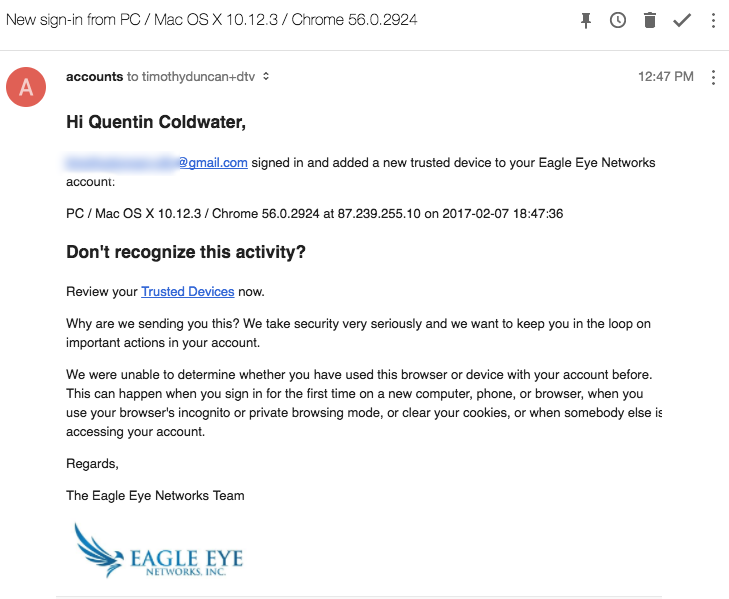 Link do zaufanych urządzeń znajduje się w powiadomieniu e-mail. Możesz również znaleźć te informacje w „Moim Profilu”. Oto przykład:
Link do zaufanych urządzeń znajduje się w powiadomieniu e-mail. Możesz również znaleźć te informacje w „Moim Profilu”. Oto przykład: 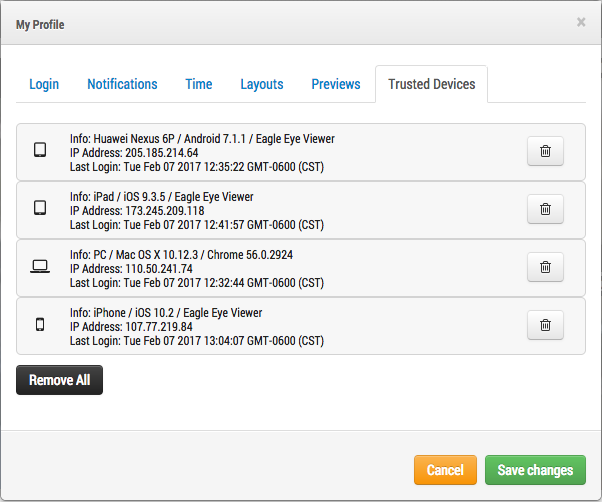
Możesz usunąć dowolne lub wszystkie zaufane urządzenia z tej listy. Po usunięciu urządzenia wymagane będzie logowanie przy użyciu Uwierzytelniania Dwuetapowego.
Zaufane Urządzenia: Zaufanym urządzeniem jest urządzenie mobilne lub przeglądarka na konkretnym komputerze, które wcześniej pomyślnie zalogowało się przy użyciu Uwierzytelniania Dwuetapowego. Jest to urządzenie, o którym wiadomo, że jest powiązane z danym użytkownikiem Eagle Eye.
Zaufany Numer Telefonu/E-mail: zaufany numer telefonu to numer, za pomocą którego można otrzymać kod zabezpieczający w postaci SMS. Zaufany adres e-mail to adres e-mail Użytkownika Eagle Eye na koncie Eagle Eye.
Kod Zabezpieczająct: Kod zabezpieczający to tymczasowy kod wysyłany na zaufane urządzenie lub numer telefonu, gdy użytkownik zaloguje się na nowym urządzeniy lub przeglądarce.
Dane Logowania: Adres e-mail i hasło konta Eagle Eye są uznawane za dane logowania użytkownika.
Inne posty, które mogą Cię zainteresować

Aktualizacja Zarządzalnego PoE Nowe Funkcje
Zdalny PoE Switche Eagle Eye Managed PoE zapewniają większą funkcjonalność bezpośrednio z Pulpitu Eagle Eye. Autoryzowani użytkownicy będą mogli zdalnie sterować cyklem zasilania indywidualnej kamery PoE lub całego switcha, bez…
5 lipca, 2017
Przegląd Ustawień Ruchu
Eagle Eye Networks VMS rejestruje dwa strumienie wideo z każdej kamery: podgląd wideo i pełne wideo. Podgląd wideo oznacza zwykle niższą liczbę klatek na sekundę i rozdzielczość, więc bez względu…
21 lutego, 2017
Zliczanie Obiektów
O Zliczaniu Obiektów Aby zwiększyć dokładność liczenia osób, należy użyć dedykowanej kamery z widokiem z góry, w której osoby pozostają w tym samym rozmiarze, w jakim poruszają się po obrazie.…
22 sierpnia, 2017